Windows 11 就在這裡,許多使用者都渴望對其進行測試。但是,似乎其中一些人在嘗試安裝作業系統時遇到了各種問題。
這個過程應該很簡單,您只需要 Windows 11 安裝媒體和符合硬體需求的 PC。
但是,有時會出現各種問題,在本教程中,我們將向您展示如何解決這些問題,而不是認為是時候卸載 Windows 11。
但首先,讓我們看看會發生什麼,以確定您要面對什麼。只需仔細看看下面。
最常見的 Windows 11 安裝問題是什麼?
- 安裝失敗沒有錯誤代碼
- Windows 11 安裝ISO失敗
- Windows 11 安裝失敗# 0xc1900101(裝置磁碟空間不足的使用者更有可能在Windows 11 中遇到錯誤0xc1900101)。
- 安裝程式安裝失敗
- Windows 11 安裝失敗safe_os 階段(可以透過調整RAM 容量或升級BIOS 來解決安全作業系統安裝錯誤)。
- 安裝程式無法驗證產品金鑰
- Windows 11一直無法安裝
最低硬體需求是什麼?
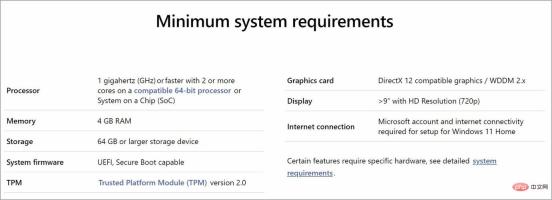
Windows 11 附帶一組不同的安裝要求,即使您能夠執行 Windows 10,您也可能無法執行 Windows 11。
為確保您不會遇到任何問題,我們建議您在升級前先查看官方的Windows 11 要求。
硬體需求並沒有那麼不同,最大的變化是需要 TPM 2.0 晶片,而一些較舊的 PC 則沒有。
如果您的電腦符合 Windows 11 安裝要求,您將確保升級過程順利且沒有任何問題,並且您將避免可怕的這台 PC 無法運行 Windows 11訊息。
如何修復 Windows 11 安裝問題?
1. 在 BIOS 中啟用 TPM
- 在您的 PC 上存取 BIOS/UEFI。此過程因每個製造商而異,但通常意味著F在啟動作業系統之前按下鍵盤上的(功能)鍵。

- 現在轉到安全性部分。
- 找到TPM選項並啟用它。

- 最後,只需儲存所有最近所做的變更。通常,您可以按F10鍵儲存並退出。
請記住,每個主機板型號和 BIOS 版本的此過程都不同,因此您應該查看主機板手冊以取得詳細說明。
由於 Windows 11 需要啟用 TPM 2.0,因此許多人報告說TPM 2.0 錯誤正在阻止他們安裝 Windows 11。
2.啟用安全啟動選項
- 點選 開始 按鈕並選擇 設定。

- 選擇 更新與安全性。

- 點選左側窗格中的 復原 選項,然後選擇 立即重新啟動 按鈕。

- 當您看到開機選項時,選擇 疑難排解。

- 點選 進階選項。

- 選擇 UEFI 韌體設定 選項。

- 在您的 PC 進入 BIOS 後,按一下Security,然後選擇 Secure Boot 選項。

- 接下來,將Secure Boot選項切換為On以啟用它,然後在出現提示時接受變更。

- 按F10鍵盤上的鍵儲存變更並退出 BIOS。
- 等待 PC 重新啟動,然後嘗試安裝 Windows 11。
3. 繞過TPM 2.0 與安全啟動
- 按Windows R鍵開始執行,鍵入regedit並按下Enter或按確定。

- 導覽至以下登錄路徑:
<strong>HKEY_LOCAL_MACHINE\SYSTEM\Setup</strong>
- 右鍵點選右側的空白處,選擇New並選擇 Key,然後將其命名為LabConfig。

- 點選新的LabConfig鍵,右鍵點選空白區域以建立兩個DWORD(32 位元)值選項並將它們命名為BypassTPMCheck#和 BypassSecureBootCheck。
- 一個一個地雙擊新項目,選擇十進位基數並在數值資料欄位中設定1 ,然後按一下確定。
- 關閉登錄編輯程式,然後重新啟動您的 PC。嘗試再次安裝 Windows 11。
如果您需要更多詳細信息,還可以了解如何在安裝 Windows 11 時繞過 TPM 2.0 檢查。但是,在 BIOS 中啟用這些設定後,安裝錯誤應該消失了。
請記住,某些主機板沒有 TPM 晶片,因此您可能需要為您的 PC購買 TPM 晶片來修復它。
4.刪除GPU驅動
- 點擊開始按鈕,鍵入裝置管理員並從結果中選擇應用程式。

- 擴充功能顯示適配器部分,右鍵點選圖形驅動程式並選擇卸載裝置。

- 之後系統將安裝新的驅動程式。
以上是Windows 11 安裝失敗?這是解決此問題的方法的詳細內容。更多資訊請關注PHP中文網其他相關文章!

熱AI工具

Undresser.AI Undress
人工智慧驅動的應用程序,用於創建逼真的裸體照片

AI Clothes Remover
用於從照片中去除衣服的線上人工智慧工具。

Undress AI Tool
免費脫衣圖片

Clothoff.io
AI脫衣器

AI Hentai Generator
免費產生 AI 無盡。

熱門文章

熱工具

禪工作室 13.0.1
強大的PHP整合開發環境

WebStorm Mac版
好用的JavaScript開發工具

MantisBT
Mantis是一個易於部署的基於Web的缺陷追蹤工具,用於幫助產品缺陷追蹤。它需要PHP、MySQL和一個Web伺服器。請查看我們的演示和託管服務。

SublimeText3 Linux新版
SublimeText3 Linux最新版

記事本++7.3.1
好用且免費的程式碼編輯器




















